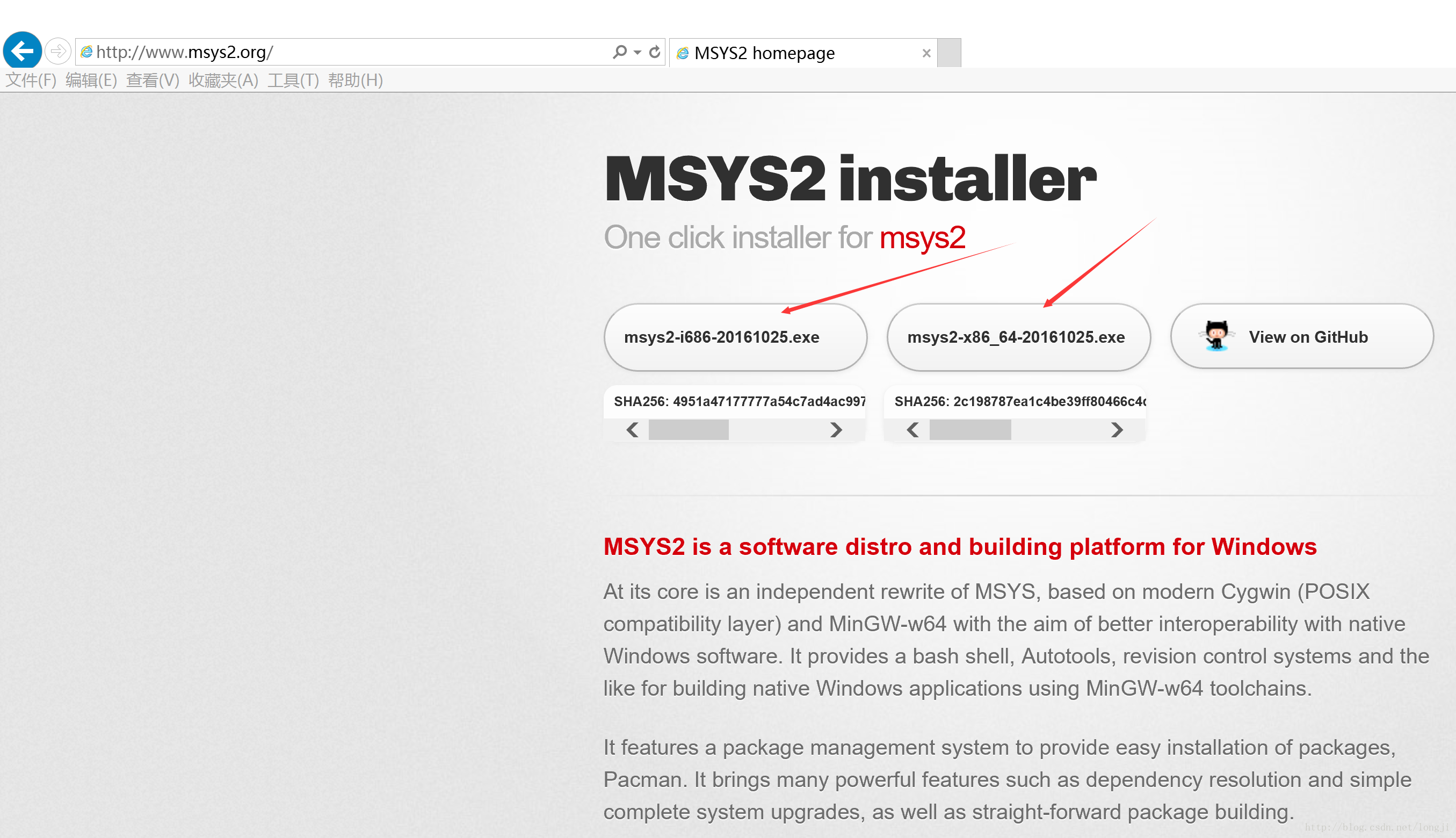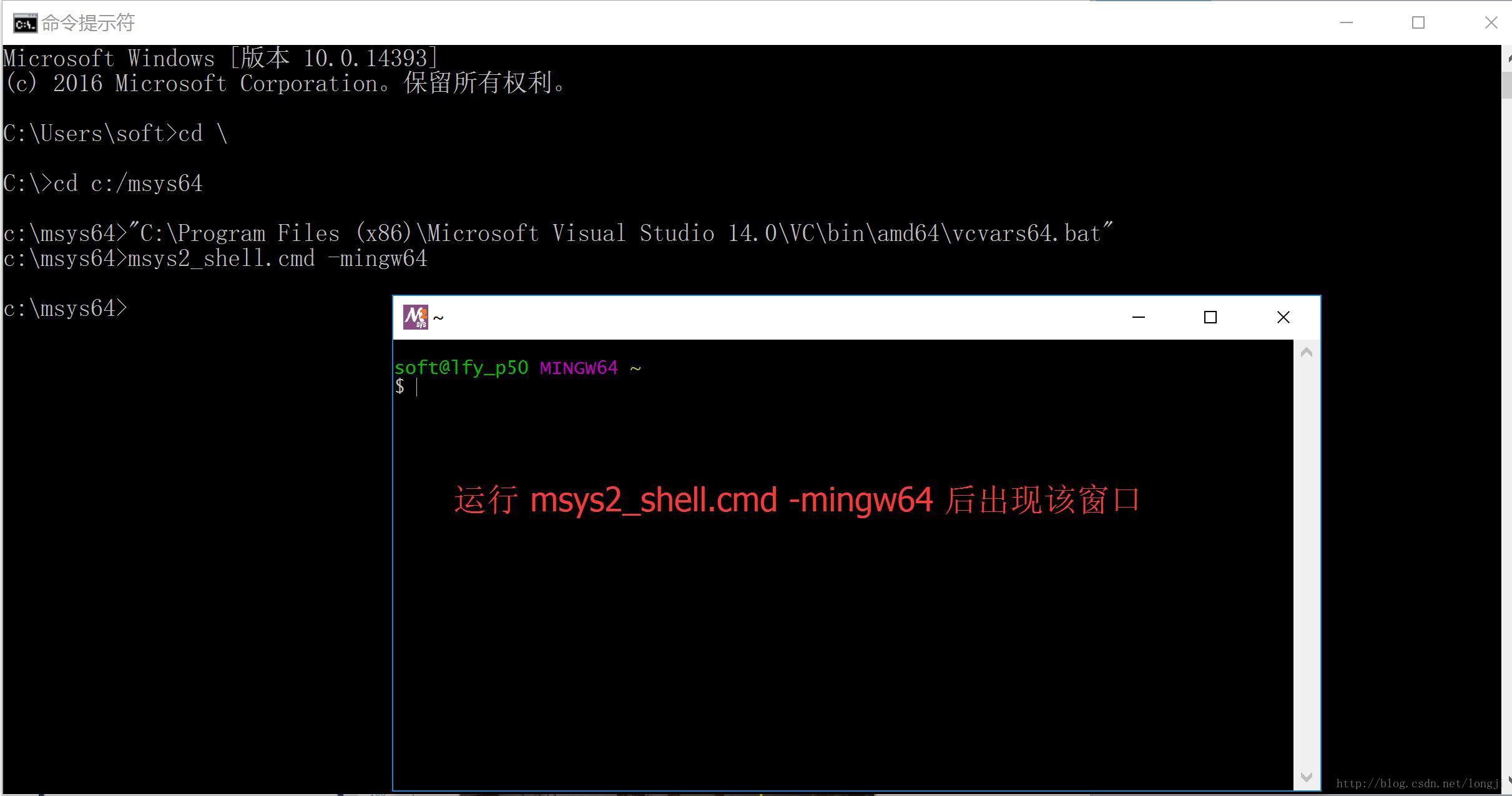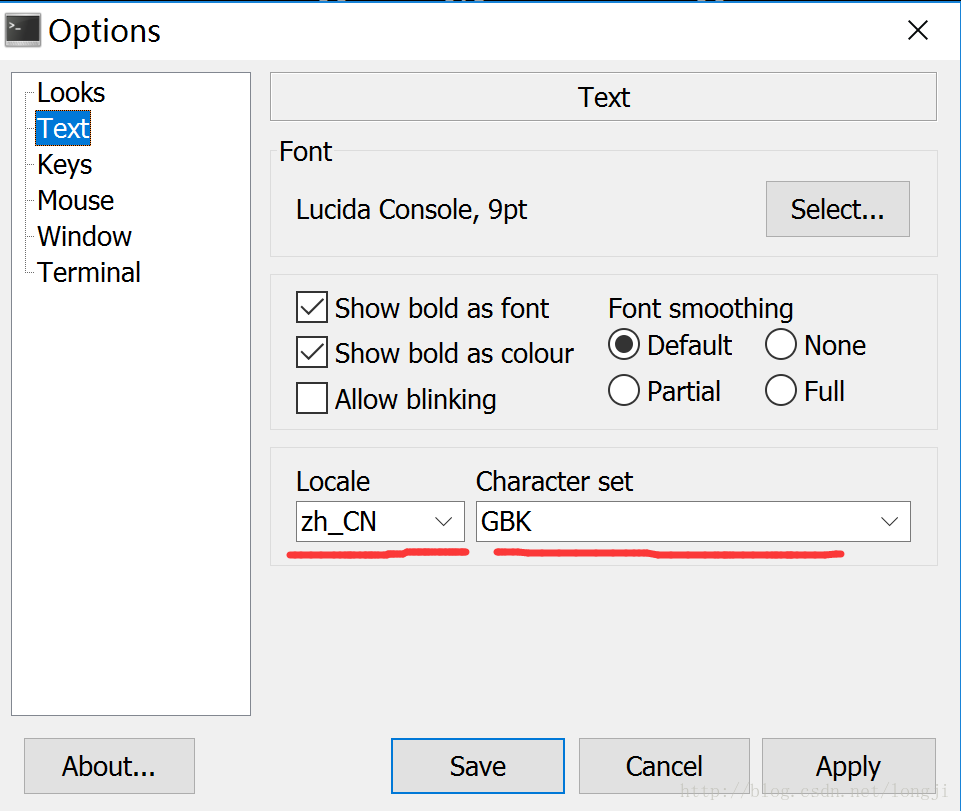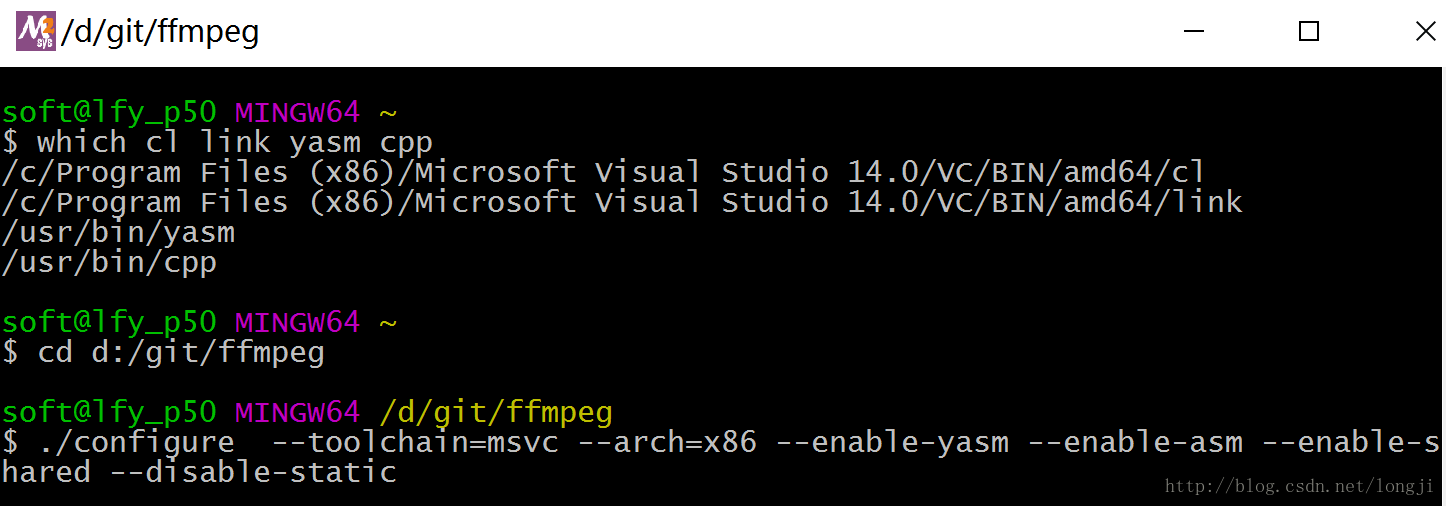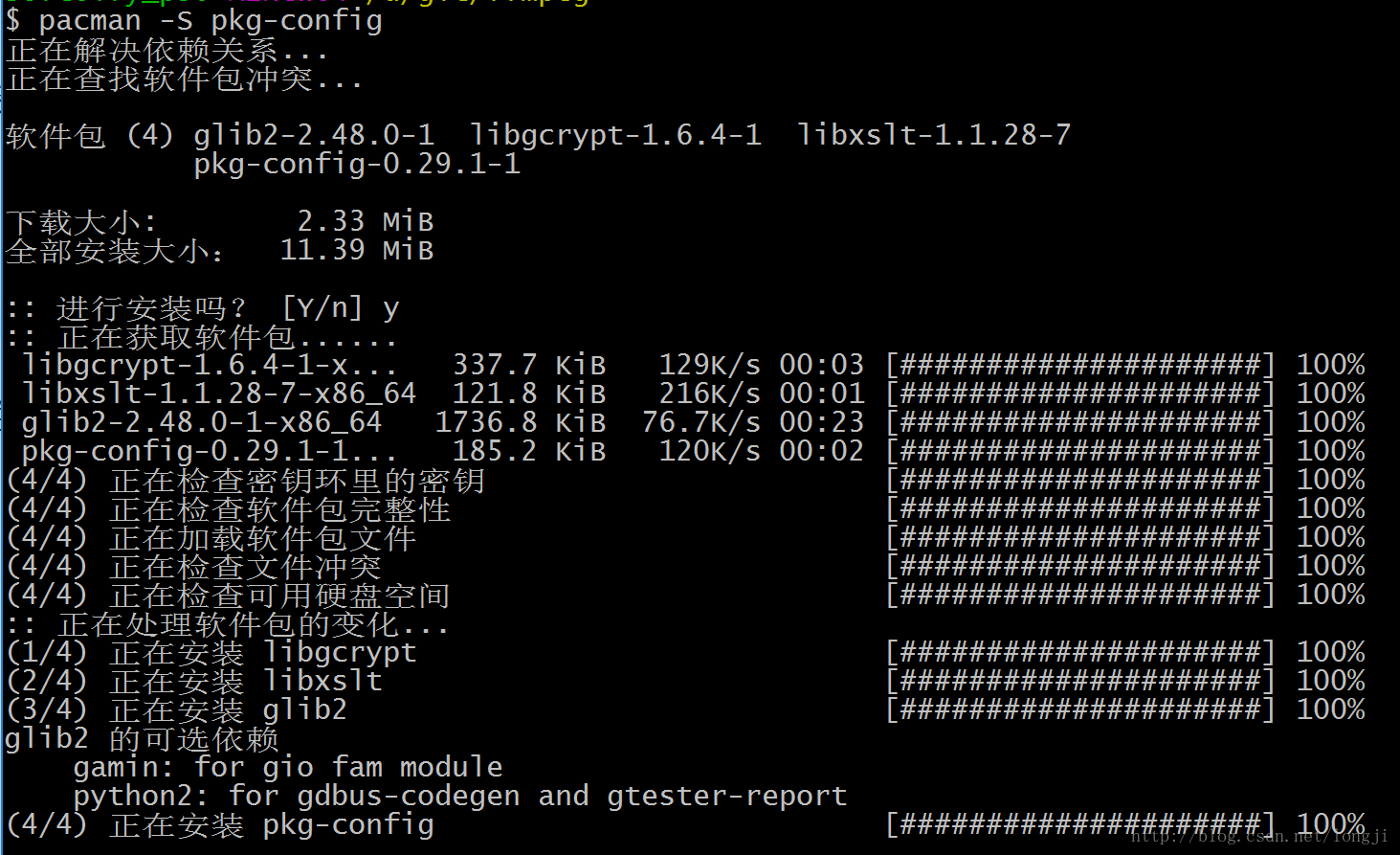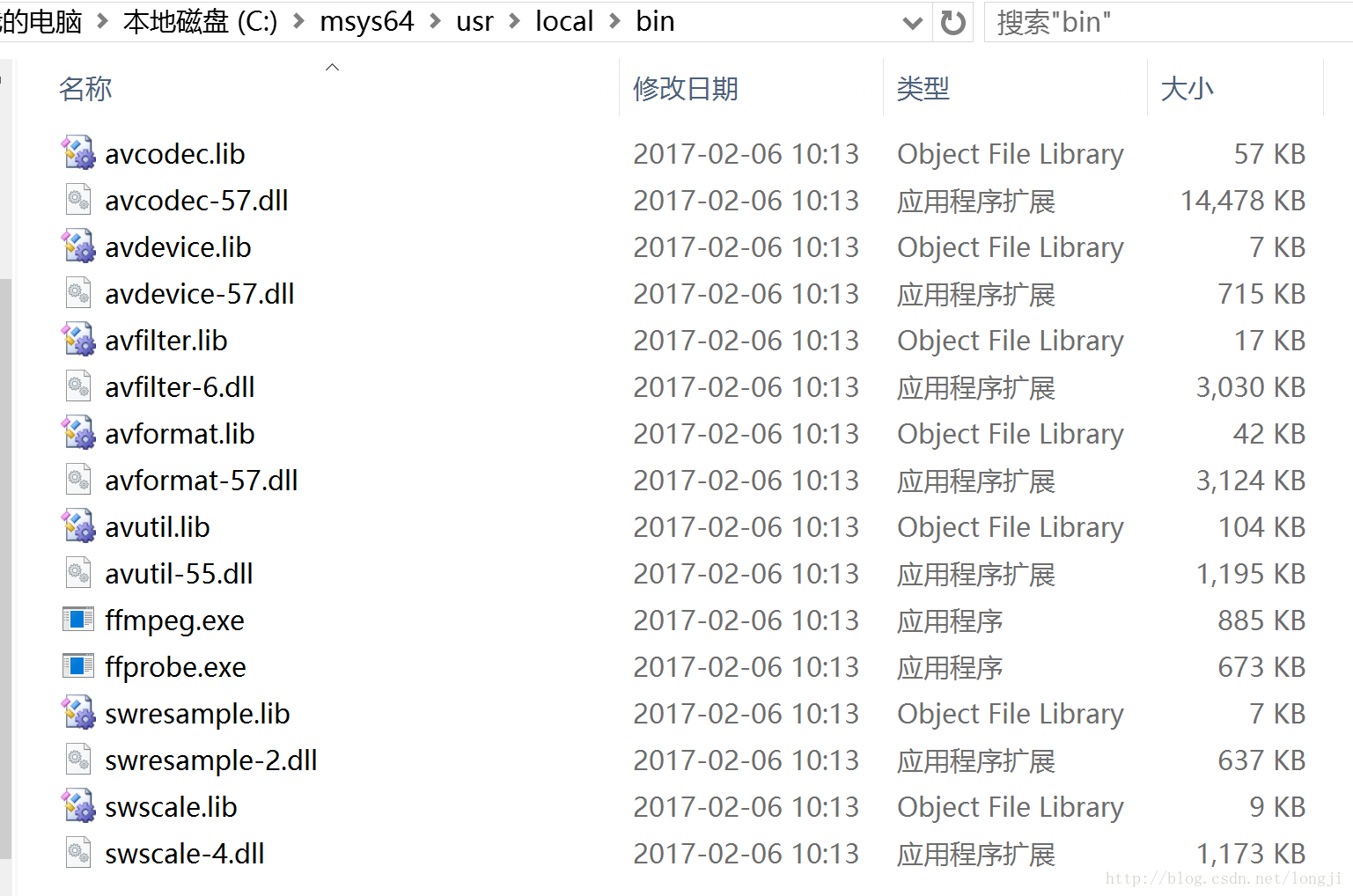原 win10 msys2 vs2015 ffmpeg3.2.2 编译
01 环境
win10x64企业版。vs2015update3企业版。git(git version 2.10.0.windows.1)。
02 下载ffmpeg代码
git clone https://git.ffmpeg.org/ffmpeg.git
git tag #目前最新稳定版本3.2.2
git checkout -b release3.2.2 n3.2.2- 1
- 2
- 3
03 下载msys2
http://msys2.github.io
msys2-x86_64-20161025.exe
03.01 msys2-x86_64-20161025.exe
http://msys2.github.io. 选择第二个:msys2-x86_64-20161025.exe
下载后,安装默认安装到C:/msys64。
msys2-x86_64-20161025.exe的下载可能比较慢,中途可能断掉,建议使用firefox下载,或者使用支持断点续传的工具下载。
03.02 安装编译程序
安装后,到msys2窗口执行,安装编译程序:
pacman -S make gcc diffutils pkg-config
# 可能需要多尝试几次,我安装的时候gcc更新了几次才成功,这个更新过程支持断点续传。
# 如果不按照pkg-config,运行./configure的时候,会出现如下warning
# WARNING: pkg-config not found, library detection may fail.- 1
- 2
- 3
- 4
03.03 重命名link.exe
重命名C:/msys64/usr/bin/link.exe 为C:/msys64/usr/bin/link.bak, 避免和MSVC 的link.exe抵触。
03.04 下载YASM
YASM下载地址:http://yasm.tortall.net/Download.html,下载其64位版本Win64 .exe (64 位 Windows 通用)。
下载后,将下载回来的yasm-1.3.0-win64.exe 改名为yasm.exe,并放置于 MSYS2 安装目录中。就是放置到c:/msys64/usr/bin/ 中。
04 配置msys2
04.01 编辑C:/msys64/msys2_shell.cmd,
将其中的:
rem set MSYS2_PATH_TYPE=inherit
“rem”注释删除掉,成为:
set MSYS2_PATH_TYPE=inherit- 1
- 2
- 3
- 4
04.02 打开vs2015关联的msys2窗口
在命令提示符窗口输入:
# 切换到c:/msys64目录
cd c:/msys64
# 切换vs2015 64位环境
"C:\Program Files (x86)\Microsoft Visual Studio 14.0\VC\bin\amd64\vcvars64.bat"
#打开msys2的mingw64窗口
msys2_shell.cmd -mingw64- 1
- 2
- 3
- 4
- 5
- 6
04.03 检查工具组件
which cl link yasm cpp
#显示如下内容
/c/Program Files (x86)/Microsoft Visual Studio 14.0/VC/BIN/amd64/cl
/c/Program Files (x86)/Microsoft Visual Studio 14.0/VC/BIN/amd64/link
/usr/bin/yasm
/usr/bin/cpp- 1
- 2
- 3
- 4
- 5
- 6
04.04 修改msys2窗口代码页为GBK,避免编译时显示乱码。
在窗口上右击鼠标,选择[Options]菜单,选择[Text],locale选择:zh_CN,Character set 选择 GBK。
05 编译ffmpeg
#在msys2窗口:
cd d:/git/ffmpeg
#进入下载ffmpeg目录中
./configure --toolchain=msvc --arch=x86 --enable-yasm --enable-asm --enable-shared --disable-static- 1
- 2
- 3
- 4
如有:WARNING: pkg-config not found, library detection may fail.
#安装pkg-config
pacman -S pkg-config- 1
- 2
- 3
# make 过程会有很多waring提示,不需理会
make
make install- 1
- 2
- 3
这样以后,编译生产的执行文件ffmpeg.exe和DLL文件在目录C:/msys64/usr/local/bin中,开发头文件在C:/msys64/usr/local/include中。
06 编译ffplay.exe
01 更新msys64
# 更新mingw-w64-x86_64-toolchain工具链
pacman -S mingw-w64-x86_64-toolchain- 1
- 2
02 下载SDL和X264
下载SDL2-2.0.5.tar.gz版本,并编译
http://www.libsdl.org/download-2.0.php
http://www.libsdl.org/release/SDL2-2.0.5.tar.gz
tar -zxvf SDL2-2.0.5.tar.gz
cd SDL2-2.0.5
./configure --prefix=/d/git/ffmpeg/build
make
make install- 1
- 2
- 3
- 4
- 5
下载x264,并编译
git clone http://git.videolan.org/git/x264.git
git checkout -b stable remotes/origin/stable
./configure --prefix=/d/git/ffmpeg/build --host=x86_64-w64-mingw32 --enable-shared
make
make install- 1
- 2
- 3
- 4
- 5
编译带ffplay.exe的ffmpeg
export PKG_CONFIG_PATH=/d/git/ffmpeg/build/lib/pkgconfig/
# 如果不正确设置PKG_CONFIG_PATH环境变量,带ffplay的ffmpeg ./configure 时,会出现Warning
# WARNING: using libx264 without pkg-config
./configure --prefix=/d/git/ffmpeg/build --enable-libx264 --enable-shared --enable-static --arch=x86 --extra-cflags='-I/d/git/ffmpeg/build/include -I/d/git/ffmpeg/build/include/SDL' --extra-ldflags='-L/d/git/ffmpeg/build/lib' --enable-yasm --enable-asm --enable-version3 --enable-gpl --enable-memalign-hack --enable-ffplay
make
make install原 win10 msys2 vs2015 ffmpeg3.2.2 编译的更多相关文章
- VS2015下如何用编译、调试程序。
VS2015下如何用编译.调试程序. (通过实践给出截图) 安装步骤: 下载安装网址[VS2015下载地址](http://www.ithome.com/html/win10/164028.htm) ...
- win10下vs2015配置Opencv3.1.0过程详解
下载安装Opencv3.1.0 下载Opencv3.1.0,进入官网,点击opencv for windows即可下载. 点击运行下载好的文件.实际上,opencv的安装程序就是解压缩文件,个人因为 ...
- Python3.7源码在windows(VS2015)下的编译和安装
Python3.7源码在windows(VS2015)下的编译和安装 下载官方源码,使用vs2015(WIN10SDK),最python3.7.0的源码进行编译,编译出不同的版本(release,de ...
- win10下vs2015配置Opencv3.1.0过程详解(转)
下载安装Opencv3.1.0 下载Opencv3.1.0,进入官网,点击opencv for windows即可下载. 点击运行下载好的文件.实际上,opencv的安装程序就是解压缩文件,个人因为 ...
- <Win10开发>UWP使用.Net Native编译时遇到的一些问题。
最近开始尝试把WP8.1 Runtime的项目升级成Win10 UWP,我用的方法没什么技巧性,就是直接复制文件和代码到新建的UWP项目.结果是后台代码未经修改,全部正常运行.但是UI控件的布局有些偏 ...
- 联盛德 HLK-W806 (二): Win10下的开发环境配置, 编译和烧录说明
目录 联盛德 HLK-W806 (一): Ubuntu20.04下的开发环境配置, 编译和烧录说明 联盛德 HLK-W806 (二): Win10下的开发环境配置, 编译和烧录说明 联盛德 HLK-W ...
- win10下VS2015局域网调试配置
一.前言 换win10页挺久了一直没有使用 IISExpress 的局域网功能,今天一使用才发现 win10 比起 win7 下配置多了许多坑. 二.配置步骤 首先我们先来拿到本机 ip 地址 打开命 ...
- win10 + VS2010 + OpenCV2.4.10重编译OpenCV开发环境搭建
win10 + VS2010 + OpenCV2.4.10重编译OpenCV开发环境搭建 重编译的优点:能够调试的时候看OpenCV的源码. 重编译要得到的东西:Debug版本号和Release版本号 ...
- VS2015+OpenGL4.0开发编译时弹出错误:glaux.lib(tk.obj) : error LNK2019: 无法解析的外部符号 _sscanf,该符号在函数 _GetRegistrySysColors@8 中被引用
一.问题描述: VS2015+OpenGL4.0开发编译时弹出如下所示的错误: 1>glaux.lib(tk.obj) : error LNK2019: 无法解析的外部符号 _sscanf,该符 ...
随机推荐
- PHP工作笔记:Yii2框架设置页面的关键词和描述
因为都是做系统,很少用到这个设置,标题也是自动生成的,我们公司网站也没有关键词和描述,这样不利于网站获取相关排名. 设置方式: 直接在视图层做如下设置 $this->title = " ...
- Linux:网络配置
网络配置 1.网卡配置 vim /etc/sysconfig/network-scripts/ifcfg-eth0 1DEVICE=eth0 2 HWADDR=00:0C:29:93:41:2B 3 ...
- CMD命令提示符下选中文字即可以复制和SecureCRT一样
用过 SecureCRT 的都会觉得复制粘贴很方便.只要选中相应文字,会自动复制.然后点鼠标右键就可以粘贴,非常方便. 但是在windows系统下的CMD里面,每次都要点鼠标右键→标记,再选中相应文字 ...
- open()参数宏的意义 O_TRUNC
C语言中一些基本函数 int _open(char *pathname,int access)为读或写打开一个文件, 按后按access来确定是读文件还是写文件,access值见下表 ┌──────┬ ...
- No form of payment has been added yet.
You may select a form of payment after your account balance reaches $10.00. Learn more 显然是说达到10美元以后才 ...
- keras channels_last、preprocess_input、全连接层Dense、SGD优化器、模型及编译
channels_last 和 channels_first keras中 channels_last 和 channels_first 用来设定数据的维度顺序(image_data_format). ...
- 2018秋C语言程序设计(初级)作业- 第3次作业
7-1 找出最小值 #include<stdio.h> int main() { int min,i,n,count; scanf("%d",&n); for( ...
- 用with来打开文本文件
with open ('text.txt') as f: for line in f.readlines(): print(line) 这种方法的好处就是如果出了异常也会自动提示报错.
- Markdown 效果测试
欢迎使用 Cmd - 在线 Markdown 编辑阅读器 \[ \int e^{-x^2 - y^2} dx = \sqrt{2 \pi} \] 我们理解您需要更便捷更高效的工具记录思想,整理笔记.知 ...
- javascript 小代码
if(!("a" in window)){ var a =1; } alert(a); //undefined var a = 1,b=function a (x){ x & ...